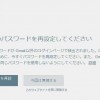Firefoxで「ページのソースを表示」すると、別ウィンドウが開いて表示されます。
何か別のエディタを使っている場合には、このソース表示も直接普段使っているエディタで開いてくれた方が、検索や編集などの作業を行いやすいです。
ページのソースを表示する際に開くエディタは、Firefoxの「about:config」から任意のエディタに変更することができるようになっています。
意外と使う機会がある「ページのソースを表示」、設定を変更してみたので備忘録も兼ねてのメモです。
「ページのソースを表示」を任意のエディタで開く
この変更方法は「about:config」での設定になるので、試してみる方は細心の注意を払って自己責任でお願いします。
Firefox から「about:config」を開きます。
「動作保証対象外になります」の画面が表示されるので、「細心の注意を払って使用する」をクリック。
「検索」に「view_source.editor.external」と入力します。
表示された「view_source.editor.external」をダブルクリックして、値を「true」に変更します。
続いて「検索」に「view_source.editor.path」と入力します。
表示された「view_source.editor.path」をダブルクリックすると、文字列を入力するウィンドウが開くので、ソースを開く際に使用するエディタのフルパスを入力して「OK」をクリックします。
ここまで設定が完了したら、Firefox を再起動します。
設定ができていれば、再起動後からは「ページのソースを表示する」を選択すると、先ほど指定したエディタが開いてソースが表示されるようになっているはずです。
何事も普段使い慣れたソフトで使いたいもの
Firefoxのエディタでソースを表示し、必要であれば普段使っているエディタにコピーすれば済む話ではあるのですが、どうせなら最初から任意のエディタで開くようにしてあった方が作業が楽です。
ちょっとした手間の差ではあるのですが、変更してみると意外と便利なもの。
やっぱり使い慣れたソフトの方が何をするにも作業しやすいですし、使う機会が多ければ多いほど、便利さを実感できる設定のような気がします。